
《Microsoft Edge瀏覽器》最新型的瀏覽器 v1.3.135.51官方版
- 軟件授權: 免費軟件
- 軟件類型: 國產軟件
- 軟件語言: 簡體中文
- 更新時間: 2021-12-24
- 軟件評分:
- 軟件大小: 1.7 M
- 應用平臺: WinXP/Win7/Win8/Win10
軟件介紹 下載地址
基本簡介
Edge瀏覽器是由微軟(Microsoft)官方開發的最新型的瀏覽器。新的Edge瀏覽器從EdgeHTML內核遷移為了Chromium內核。Edge瀏覽器的一些功能細節包括:支持內置Cortana(微軟小娜)語音功能;內置了閱讀器(可打開PDF文件)、筆記和分享功能;設計注重實用和極簡主義;渲染引擎被稱為EdgeHTML。區別于IE的主要功能為,Edge將支持現代瀏覽器功能,比如擴展等。經過某網站HTML5test測試,Edge瀏覽器跑分是492分,比較其他瀏覽器仍有一定提升空間。
本站為用戶提供Edge瀏覽器電腦版下載,該版本為新版Microsoft Edge瀏覽器,支持windows 10、windows 8.1、windows 8、windows 7等多個版本,無論是您的電腦中沒有Edge,或者不小心卸載了,都可以安裝此版本來解決困擾,更好的體驗即刻實現。
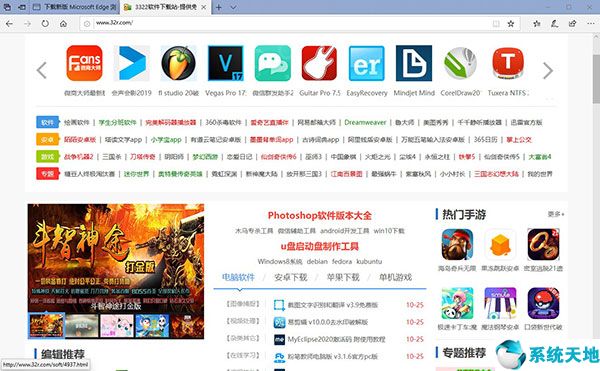
Edge瀏覽器將使用一個“e”字符圖標,這與微軟IE瀏覽器(Internet Explorer)自1996年以來一直使用圖標有點類似。但微軟操作系統業務主管喬·貝爾菲奧雷(Joe Belfiore)表示,當前所使用的“e”圖標與過去所使用的圖標完全不同,有著更好的寓意。
區別于IE的主要功能為,Edge將支持現代瀏覽器功能,比如擴展。微軟周三首次展示了Edge瀏覽器的擴展功能,這同時也向外界表明:微軟瀏覽器遠遠落后于競爭對手的瀏覽器Chrome和Firefox。
Edge瀏覽器的一些功能細節包括:支持內置Cortana(微軟小娜)語音功能;內置了閱讀器(可打開PDF文件)、筆記和分享功能;設計注重實用和極簡主義;渲染引擎被稱為EdgeHTML。
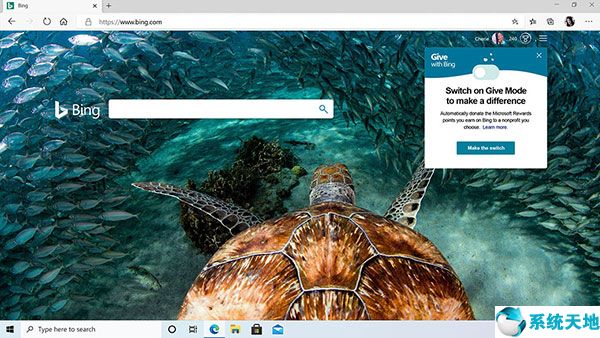
您可以通過新版 Microsoft Edge 瀏覽器獲得所有功能,性能、兼容性和速度,使瀏覽 Web 變得更加輕松。
2、更好的隱私保護和數據管控
新版 Microsoft Edge 瀏覽器具有內置功能,旨在為您提供對數據的更多控制,以在線保護您的隱私。
3、更高的效率
新版 Microsoft Edge 瀏覽器的功能旨在自定義瀏覽體驗并提高工作效率。
4、更多價值
當您通過 Microsoft Rewards 參與“Give with Bing”*時,您的搜索將獲得獎勵積分,這些積分將自動捐贈給您選擇的事業。
通過“集錦”等諸多全新功能,以及全面的內置學習和輔助功能工具,新版 Microsoft Edge 瀏覽器旨在讓您獲得方便流暢的瀏覽體驗。
2、尊重您的隱私
Microsoft Edge 瀏覽器和 Bing 為您提供在線保護隱私的工具。
3、Microsoft Edge 瀏覽器針對 Windows 10 進行優化
現在,Microsoft Edge 瀏覽器可在許多設備上使用,可同步您的密碼、收藏夾和設置。
4、做出改變:Give with Bing
用一種新方法來支持您關心的事業。如需嘗試,請加入 Microsoft Rewards。
5、支持商用用戶
借助企業級安全性,和 Bing 中的 Microsoft 搜索,新版 Microsoft Edge 瀏覽器是您的組織所需瀏覽器的不二選擇。
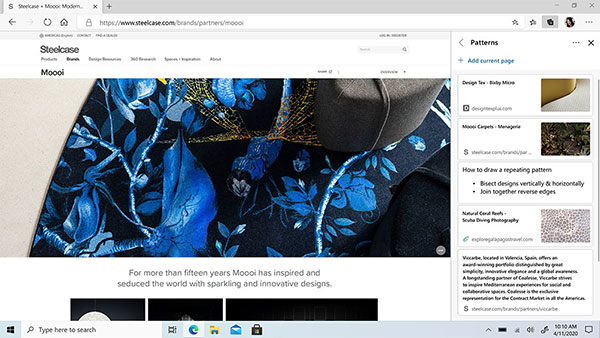
Ctrl + C:復制選定內容
Ctrl + D:將當前頁面添加到收藏夾或閱讀列表
Ctrl + E:在地址欄中執行搜索查詢
Ctrl + F:查找當前標簽頁內容
Ctrl + H:打開歷史記錄面板
Ctrl + G:打開閱讀列表面板
Ctrl + I: 打開收藏夾列表面板
Ctrl + J :打開下載列表頁面
Ctrl + K:重復打開當前標簽頁
Ctrl + L或F4或Alt + D:選中地址欄內容
Ctrl+M:使標簽頁靜音
Ctrl + N:新建窗口
Ctrl + P:打印當前頁面
Ctrl + Q:打開“中心”
Ctrl + R或F5:刷新當前頁
Ctrl + T:新建標簽頁
Ctrl + U:查看當前頁面源代碼
Ctrl + V:粘貼
Ctrl + W:關閉當前標簽頁
Ctrl + X:裁剪
Ctrl + Shift + B:顯示或隱藏書簽欄
Ctrl + Shift + P:新建InPrivate(隱私)瀏覽窗口
Ctrl + Shift + M:進入Web筆記功能
Ctrl + Shift + R:進入閱讀模式(需要網頁提供支持)
Ctrl + Shift + T:打開上次關閉的頁面
Ctrl +1, 2, 3,…, 8:切換到指定序號的標簽
Ctrl + 9:切換到最后一個標簽
Ctrl +加號(+):頁面縮放比例增加25%
Ctrl +減號(-):頁面縮放比例減小25%
Ctrl + 0 : 重置頁面縮放級別,恢復100%
Backspace回退鍵 或 Alt +方向左: 回退到上一頁面
Alt +方向右:前進到下一頁面
Alt + Home:在當前標簽打開主頁
Alt+F:打開"設置及其他"面板
Esc:停止加載頁面
Ctrl +鼠標左鍵單擊:在新標簽中打開鏈接
Ctrl + Tab :切換到下一個標簽
Ctrl + Shift + Tab:切換到上一個標簽
Ctrl + Shift +鼠標左鍵單擊:在新標簽頁中打開鏈接,并導航至新標簽頁
Microsoft Edge
Microsoft Edge(1張)
Alt + Shift + Click:在新窗口中打開鏈接
1、在Microsoft Edge的地址欄輸入about:flags,回車。
2、開啟開發者設置將“使用 Microsoft 兼容性列表”前面的選勾取消。
3、修改后需要重啟瀏覽器,使更改生效。
4、設置新建標簽頁面自定義不能生效。
本站為用戶提供Edge瀏覽器電腦版下載,該版本為新版Microsoft Edge瀏覽器,支持windows 10、windows 8.1、windows 8、windows 7等多個版本,無論是您的電腦中沒有Edge,或者不小心卸載了,都可以安裝此版本來解決困擾,更好的體驗即刻實現。
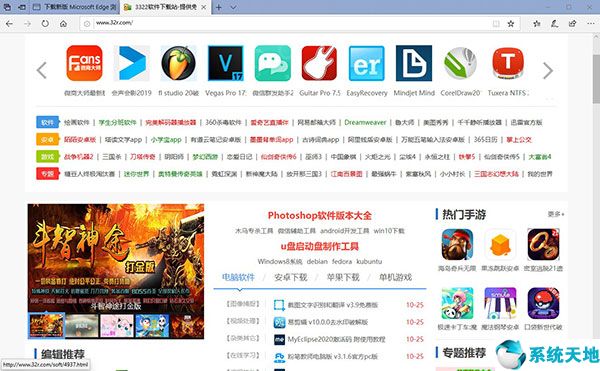
關于Edge
微軟新瀏覽器“Microsoft Edge”此前代號為“Project Spartan”。之所以命名為Edge,官方給出的解釋為"Refers to being on the edge of consuming and creating."(指的是在消費的和創造的前沿)。表示新的瀏覽器既提貼合消費者又具備創造性。Edge瀏覽器將使用一個“e”字符圖標,這與微軟IE瀏覽器(Internet Explorer)自1996年以來一直使用圖標有點類似。但微軟操作系統業務主管喬·貝爾菲奧雷(Joe Belfiore)表示,當前所使用的“e”圖標與過去所使用的圖標完全不同,有著更好的寓意。
區別于IE的主要功能為,Edge將支持現代瀏覽器功能,比如擴展。微軟周三首次展示了Edge瀏覽器的擴展功能,這同時也向外界表明:微軟瀏覽器遠遠落后于競爭對手的瀏覽器Chrome和Firefox。
Edge瀏覽器的一些功能細節包括:支持內置Cortana(微軟小娜)語音功能;內置了閱讀器(可打開PDF文件)、筆記和分享功能;設計注重實用和極簡主義;渲染引擎被稱為EdgeHTML。
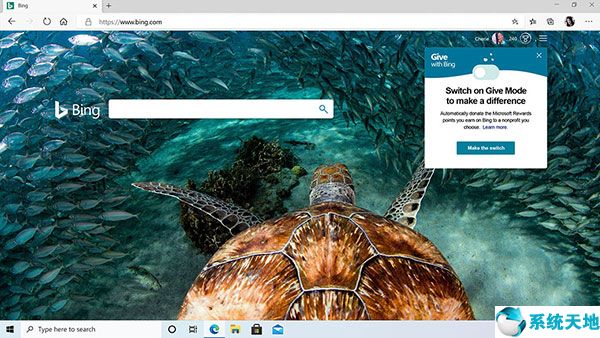
Edge瀏覽器電腦版特點
1、出色的性能您可以通過新版 Microsoft Edge 瀏覽器獲得所有功能,性能、兼容性和速度,使瀏覽 Web 變得更加輕松。
2、更好的隱私保護和數據管控
新版 Microsoft Edge 瀏覽器具有內置功能,旨在為您提供對數據的更多控制,以在線保護您的隱私。
3、更高的效率
新版 Microsoft Edge 瀏覽器的功能旨在自定義瀏覽體驗并提高工作效率。
4、更多價值
當您通過 Microsoft Rewards 參與“Give with Bing”*時,您的搜索將獲得獎勵積分,這些積分將自動捐贈給您選擇的事業。
Edge的亮點功能簡介
1、讓瀏覽更智能,而不是更難通過“集錦”等諸多全新功能,以及全面的內置學習和輔助功能工具,新版 Microsoft Edge 瀏覽器旨在讓您獲得方便流暢的瀏覽體驗。
2、尊重您的隱私
Microsoft Edge 瀏覽器和 Bing 為您提供在線保護隱私的工具。
3、Microsoft Edge 瀏覽器針對 Windows 10 進行優化
現在,Microsoft Edge 瀏覽器可在許多設備上使用,可同步您的密碼、收藏夾和設置。
4、做出改變:Give with Bing
用一種新方法來支持您關心的事業。如需嘗試,請加入 Microsoft Rewards。
5、支持商用用戶
借助企業級安全性,和 Bing 中的 Microsoft 搜索,新版 Microsoft Edge 瀏覽器是您的組織所需瀏覽器的不二選擇。
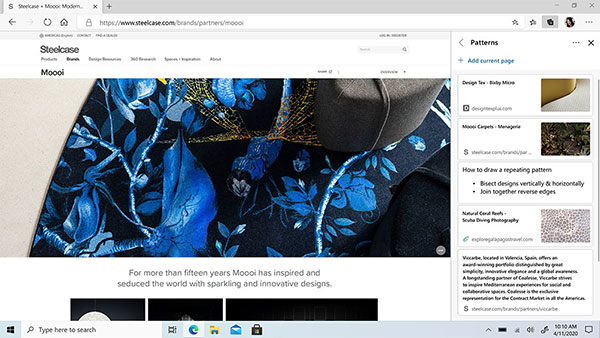
Edge瀏覽器快捷鍵詳解
Ctrl + A:全選Ctrl + C:復制選定內容
Ctrl + D:將當前頁面添加到收藏夾或閱讀列表
Ctrl + E:在地址欄中執行搜索查詢
Ctrl + F:查找當前標簽頁內容
Ctrl + H:打開歷史記錄面板
Ctrl + G:打開閱讀列表面板
Ctrl + I: 打開收藏夾列表面板
Ctrl + J :打開下載列表頁面
Ctrl + K:重復打開當前標簽頁
Ctrl + L或F4或Alt + D:選中地址欄內容
Ctrl+M:使標簽頁靜音
Ctrl + N:新建窗口
Ctrl + P:打印當前頁面
Ctrl + Q:打開“中心”
Ctrl + R或F5:刷新當前頁
Ctrl + T:新建標簽頁
Ctrl + U:查看當前頁面源代碼
Ctrl + V:粘貼
Ctrl + W:關閉當前標簽頁
Ctrl + X:裁剪
Ctrl + Shift + B:顯示或隱藏書簽欄
Ctrl + Shift + P:新建InPrivate(隱私)瀏覽窗口
Ctrl + Shift + M:進入Web筆記功能
Ctrl + Shift + R:進入閱讀模式(需要網頁提供支持)
Ctrl + Shift + T:打開上次關閉的頁面
Ctrl +1, 2, 3,…, 8:切換到指定序號的標簽
Ctrl + 9:切換到最后一個標簽
Ctrl +加號(+):頁面縮放比例增加25%
Ctrl +減號(-):頁面縮放比例減小25%
Ctrl + 0 : 重置頁面縮放級別,恢復100%
Backspace回退鍵 或 Alt +方向左: 回退到上一頁面
Alt +方向右:前進到下一頁面
Alt + Home:在當前標簽打開主頁
Alt+F:打開"設置及其他"面板
Esc:停止加載頁面
Ctrl +鼠標左鍵單擊:在新標簽中打開鏈接
Ctrl + Tab :切換到下一個標簽
Ctrl + Shift + Tab:切換到上一個標簽
Ctrl + Shift +鼠標左鍵單擊:在新標簽頁中打開鏈接,并導航至新標簽頁
Microsoft Edge
Microsoft Edge(1張)
Alt + Shift + Click:在新窗口中打開鏈接
常見問題
Win10 Edge打開網站顯示此網站需要Internet Explorer。1、在Microsoft Edge的地址欄輸入about:flags,回車。
2、開啟開發者設置將“使用 Microsoft 兼容性列表”前面的選勾取消。
3、修改后需要重啟瀏覽器,使更改生效。
4、設置新建標簽頁面自定義不能生效。

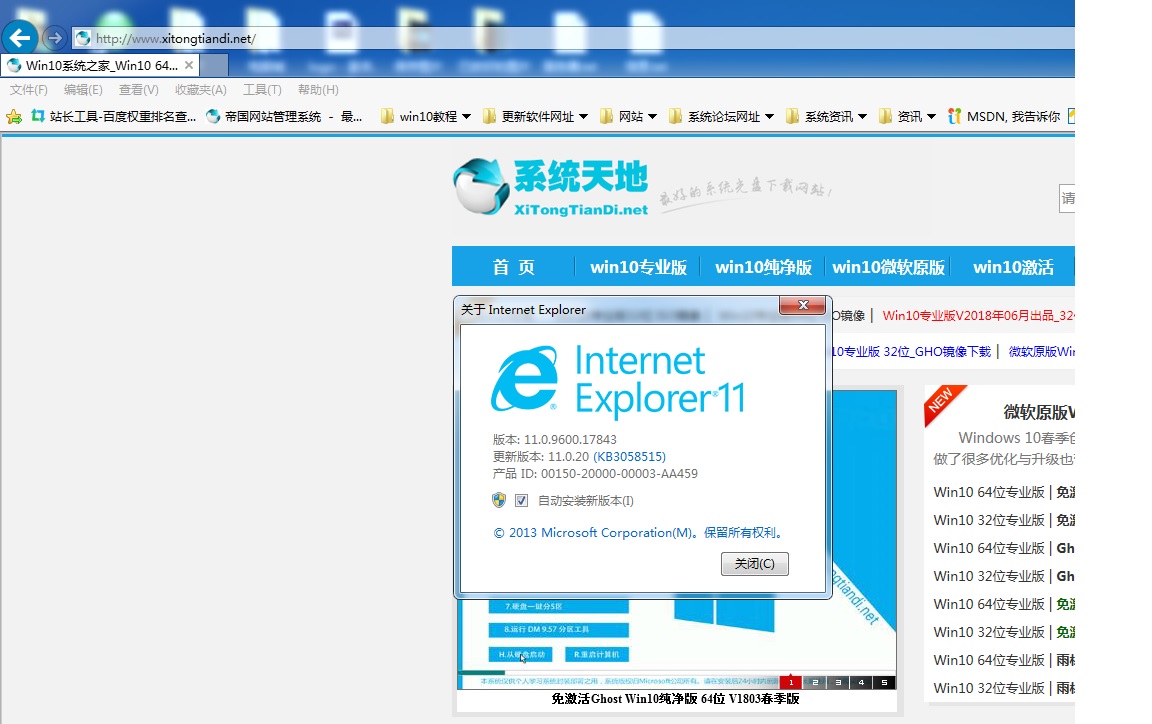
















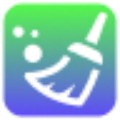








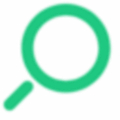









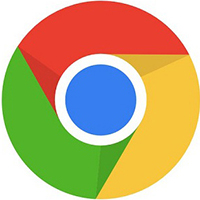

 蘇公網安備32032202000432
蘇公網安備32032202000432